Panasonic SDR-H280: 1 Пiд’єднайте вiдеокамеру до ПК.
1 Пiд’єднайте вiдеокамеру до ПК. : Panasonic SDR-H280
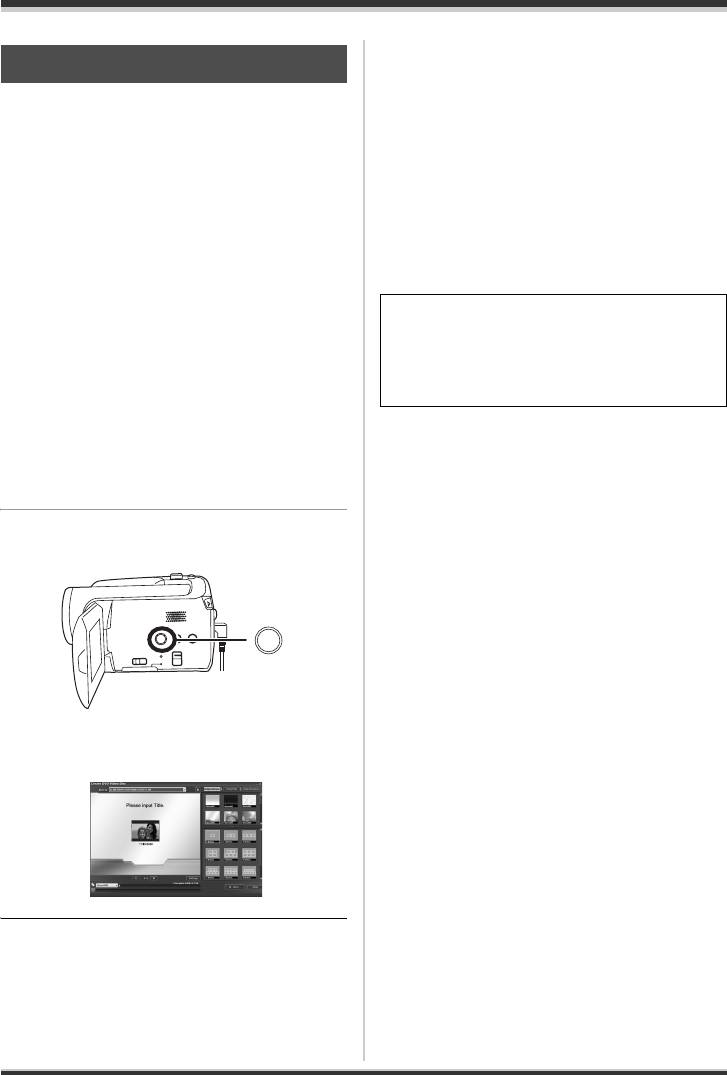
LSQT1367_UKR.book 210 ページ 2007年12月14日 金曜日 午後1時13分
Використання з комп’ютером
Перш ніж вимкнути даний пристрій,
від’єднайте USB кабель (l 208).
Функція КОП. НА DVD
≥ При використаннi функцiї КОП. НА DVD для
створення диска фільми розташовуються на
[HDD]
диску автоматично.
Щоб розмістити фільми
Під час використання VideoCam Suite ви
в порядку їх копіювання на диск, імпортуйте
можете легко створювати DVD-Відеодиски
фільми на ПК, після чого запишіть їх на DVD
шляхом натискання на кнопку DVD COPY
диск. (l 209)
даного пристрою.
≥ Якщо сцени були скопiйованi за допомогою
Серед фiльмiв, записаних на жорсткий диск
функцiї КОП. НА DVD, повторне або
даного пристрою, сцени, які ще не були
подальше їх копіювання неможливе.
скопійовані на DVD з використанням цієї
Імпортуйте фільми на ПК, після чого
функції, будуть автоматично розпiзнанi та
запишіть їх на DVD диск. (l 209)
записані на DVD.
DVD-Відеодиски, створені з використанням
Видаляючи данi з жорсткого диску пiсля
цієї функції, можуть бути
відтворені на DVD-
їх копiювання, спробуйте ще до
плеєрі або іншому пристрої.
видалення вiдтворити диски, щоб
упевнитись, що вони скопiйованi
¬Вставте DVD диск у привід для
правильно.
запису DVD на ПК.
1 Пiд’єднайте вiдеокамеру до ПК.
(l 207)
2 Натисніть кнопку DVD COPY.
DVD
COPY
З’являється екран [Create DVD-Video Disc].
≥ Див. інструкцію з використання програмного
забезпечення (PDF файл) для більш
детальної інформації.
≥ Після завершення копіювання з’являється
повідомлення. Якщо клацнути по [OK], USB
функція буде встановлена на [ПОДКЛ. ПК].
210
LSQT1367
Оглавление
- Содержaниe
- Свойства
- Вспомогательное
- Обозначение и
- 1 Положите палец на открытую
- 1 Выдвиньте держатель
- Жесткий диск и карта SD
- Электропитание
- 1 Подключите кабель
- Установка/извлечение карты SD
- 3 Вставьте/извлеките карту SD в/
- 1 Наклоняйте джойстик вверх,
- 1 Нажмите на джойстик для
- 4 Для выбора желаемого пункта
- Установка даты и
- 3 Для открытия выбранного
- Перед съемкой
- Съемка фильмов
- Фотосъемка
- 6 Нажмите кнопку фотосъемки []
- Различные функции
- 1 Нажмите джойстик. Затем
- 1 Нажмите джойстик. Затем
- 1 Нажмите джойстик. Затем
- 2 Наклоните джойстик вверх для
- 2 Наклоните джойстик влево для
- 1 Установите переключатель
- 1 Установите переключатель
- 1 Установите переключатель
- 3 Затем отрегулируйте, наклоняя
- Воспроизведение видео
- 1 Для временной остановки воспроизведения наклоните джойстик
- 1 Нажмите кнопку MENU, затем
- 3 Для выбора даты съемки сцены для воспроизведения наклоните
- Показ фотографий
- 1 Нажмите на кнопку при Редактирование сцен
- 5 При появлении сообщения
- 1 Нажмите кнопку MENU, затем
- 1 Нажмите кнопку MENU, затем
- 2 Выберите сцену, которую
- 1 Нажмите кнопку во время
- 1 Нажмите на кнопку при
- 1 Нажмите кнопку MENU, затем
- 1 Нажмите кнопку MENU, затем
- 5 При появлении сообщения
- Управление жестким
- Управление картой
- С телевизором
- С DVD-проигрывателем
- 1 Подключите камеру к видео
- 2 Выберите [PictBridge] # [HDD]
- 7 Установите размер бумаги на
- Перед использованием камеры с компьютером
- 4 Выберите место для установки Установка
- 9 Выберите [Yes, I want to restart 2 Выберите [VideoCam Suite 1.0],
- Подключение и
- 1 Дважды клацните по иконке
- Использование
- 1 Подсоедините видеокамеру к
- При использовании Macintosh
- Меню
- Индикация
- Функции, которые не могут быть использованы одновременно
- Часто задаваемые вопросы
- Устранение неполадок
- На что необходимо
- Определение терминов
- Технические характеристики
- Зміст
- Основні характеристики
- Аксесуари
- 1 Відкрийте РК-монітор за
- 1 Натиснувши фіксатор A,
- Жорсткий диск та SD-карта
- Живлення
- 1 Підключіть кабель змінного
- Вставляння/виймання
- 3 Вставте/вийміть SD-карту в/з
- 1 Перемістіть джойстик вгору,
- 1 Натисніть джойстик для
- 4 Перемістіть джойстик вгору
- Встановлення дати та
- 3 Натисніть джойстик, щоб
- Перед початком зйомки
- Відеозапис
- Фотозйомка
- 6 Натисніть повністю кнопку
- Різноманітні функції
- 1 Натисніть джойстик. Тоді
- 2 Перемістіть джойстик вліво,
- 2 Перемістіть джойстик вліво, 2 Перемістіть джойстик вправо,
- 1 Натисніть джойстик. Тоді
- Функції ручної зйомки
- 1 Встановіть перемикач AUTO/
- 1 Встановіть перемикач AUTO/
- 1 Виберіть [] і заповніть екран
- 1 Встановіть перемикач AUTO/
- Відтворення відеозаписів
- 1 Перемістіть джойстик вгору під час відтворення, щоб зупинити його. 2 Перемістіть джойстик вправо та притримайте
- 1 Натисніть кнопку MENU, виберіть
- Перегляд фотознімків
- 1 Натисніть кнопку в режимі Редагування
- 5 Після відображення екрана
- 2 Виберіть відеозапис для
- 1 Натисніть кнопку MENU,
- 2 Виберіть відеозапис для
- 1 Натисніть кнопку під час
- 1 Натисніть кнопку в режимі
- 1 Натисніть кнопку MENU,
- 1 Натисніть кнопку MENU,
- 3 (Тільки, якщо [ВЫБРАТЬ] вибрано в
- Робота з жорстким
- 1 Натисніть кнопку MENU,
- 3 Натисніть кнопку MENU, Використання з
- Використання з DVD-
- 2 Увімкніть відеокамеру, а тоді Використання з
- 1 Підключіть дану відеокамеру
- 8 Виберіть настройку розмітки
- Перед тим, як використовувати комп’ютер
- 4 Виберіть місце для Встановлення
- 9 Виберіть [Yes, I want to restart 2 Виберіть [VideoCam Suite 1.0],
- Під’єднання та
- 1 Двічі клацніть мишею по іконці
- Використання
- 1 Пiд’єднайте вiдеокамеру до ПК.
- При використанні Macintosh
- Меню
- Індикація
- Функції, які не можливо використовувати одночасно
- Часті запитання
- Усунення несправностей
- Застереження щодо
- Пояснення термінів
- Технічні характеристики



